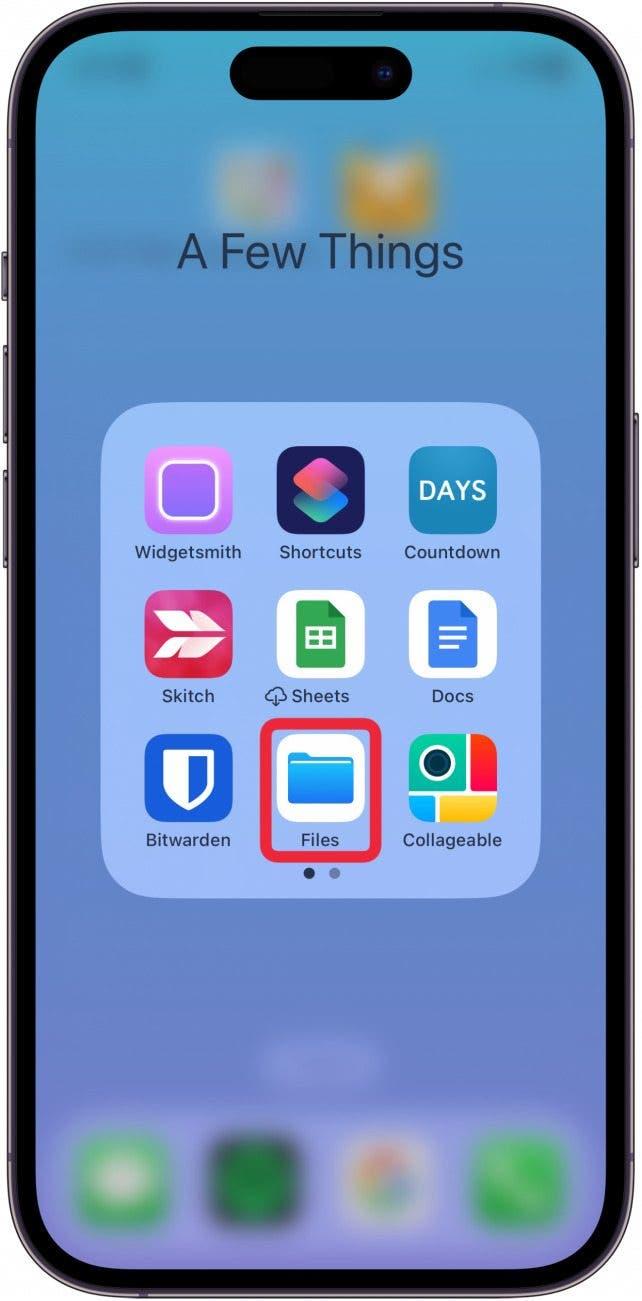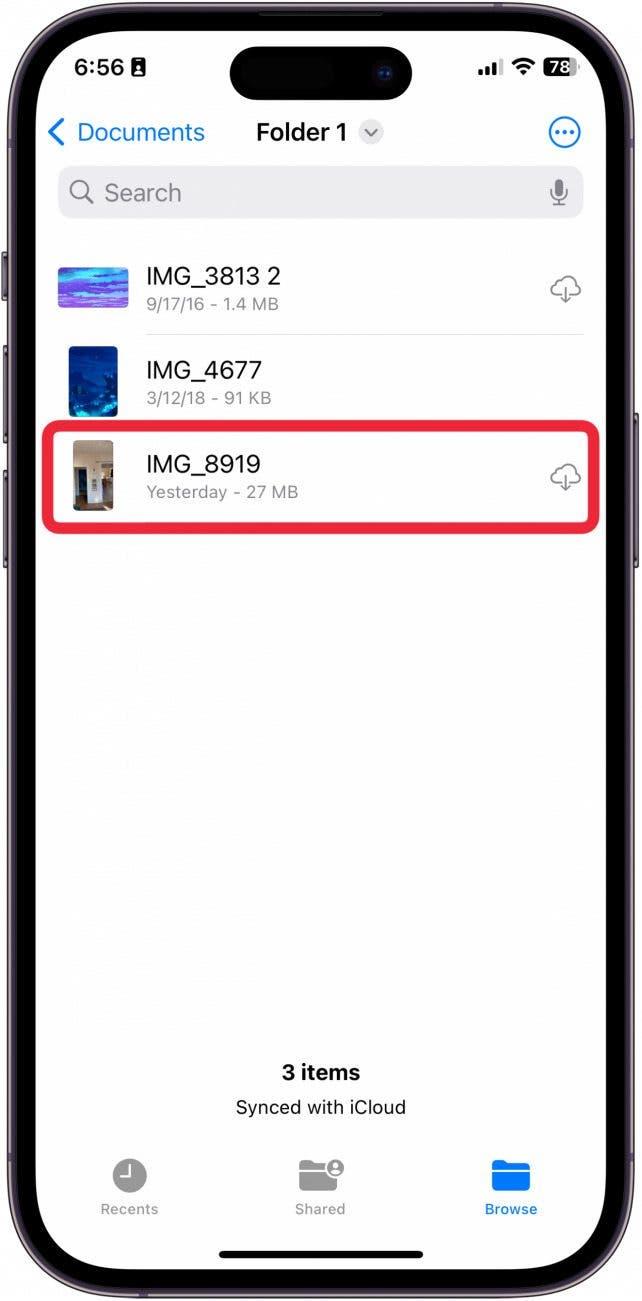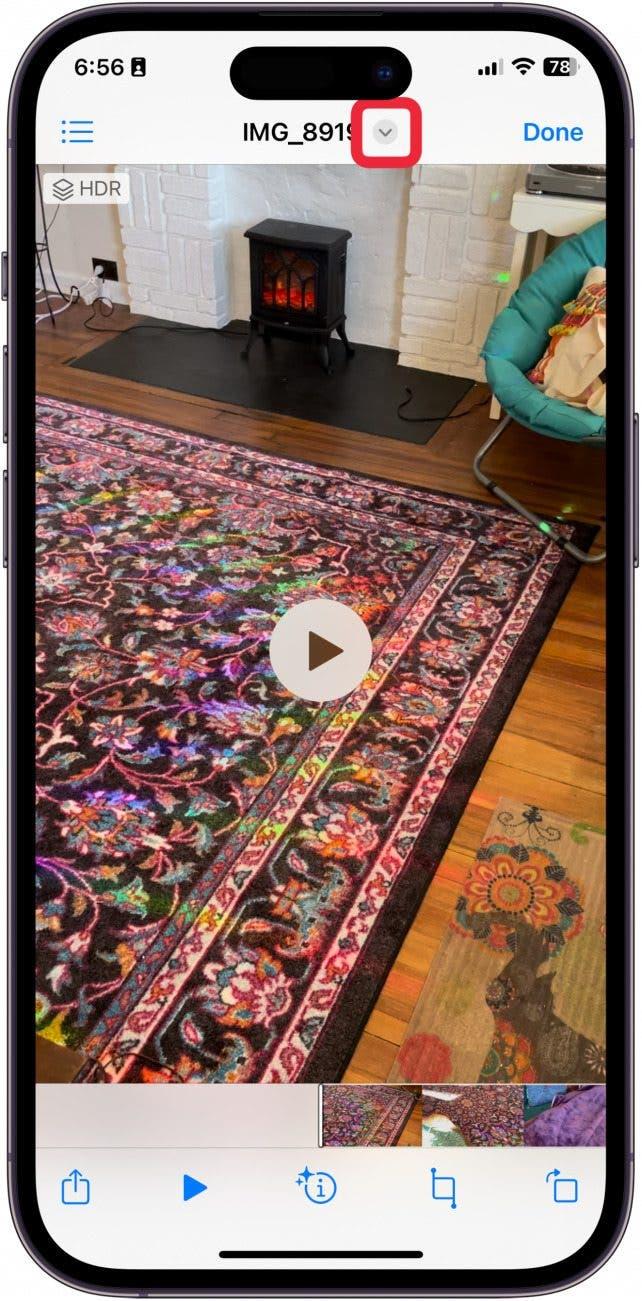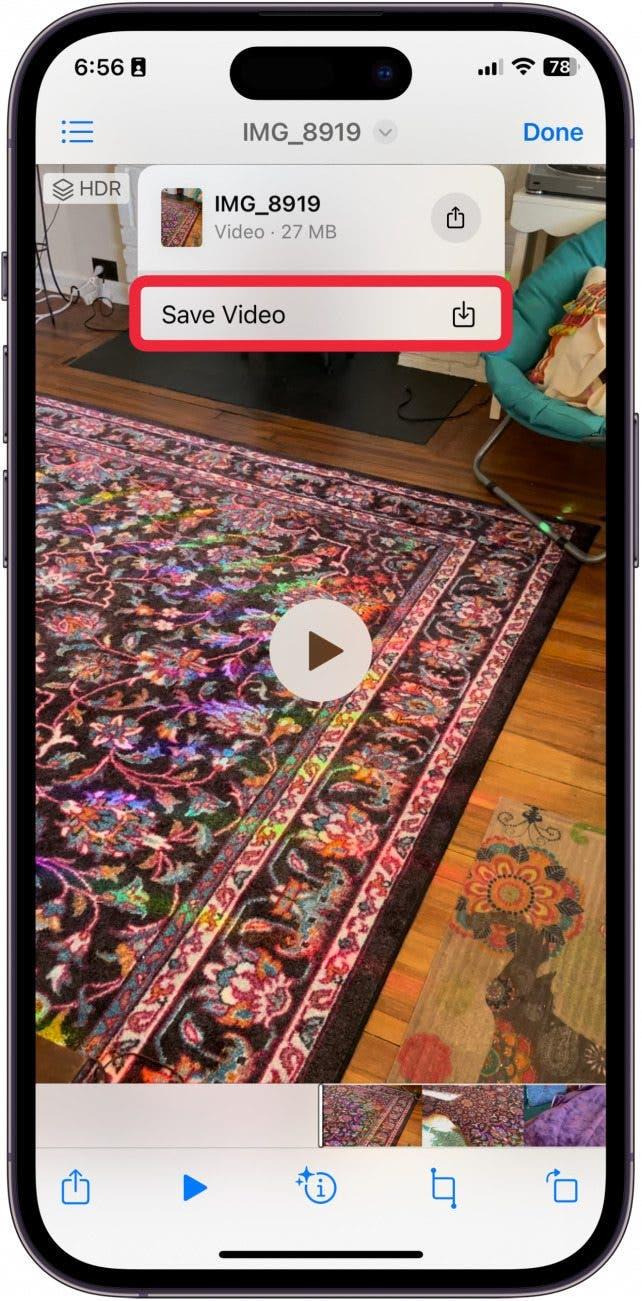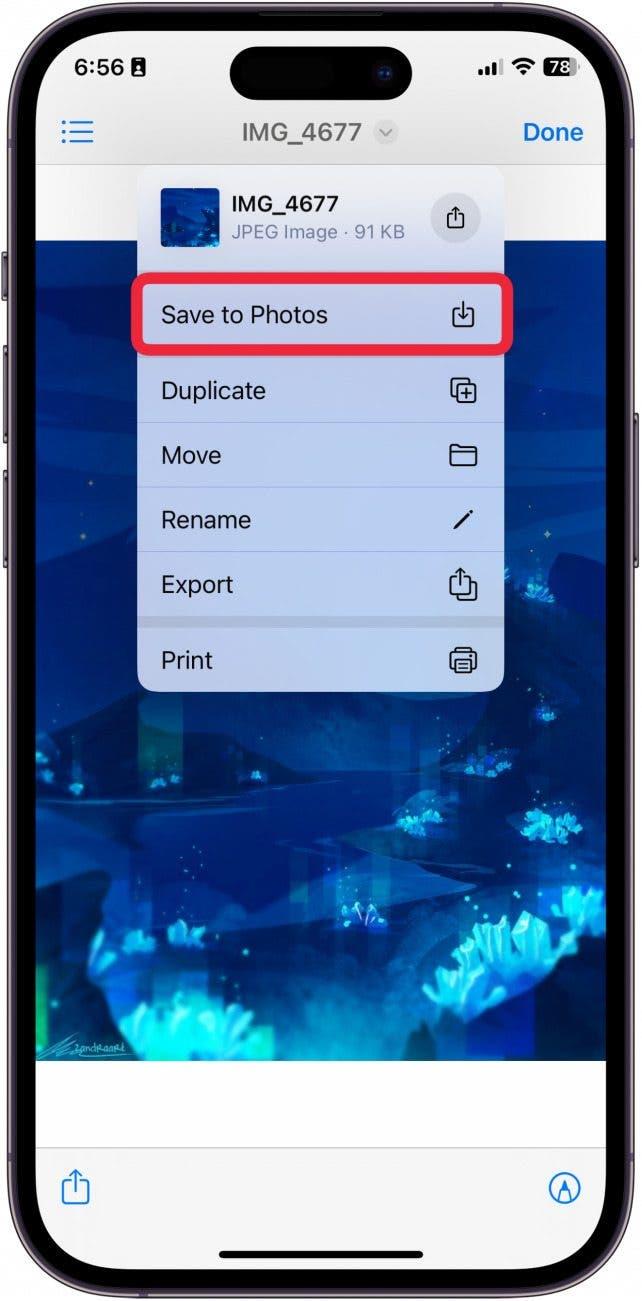يعد الوصول إلى محتوى iCloud من جهاز iPhone طريقة رائعة للوصول دائمًا إلى مستنداتك المهمة. ومع ذلك ، إذا كنت ترغب في نقل الصور أو مقاطع الفيديو من تطبيق الملفات إلى تطبيق الصور على جهاز iPhone الخاص بك ، فقد ترغب في معرفة ما إذا كان ذلك ممكنًا. لحسن الحظ ، هو! طالما أن لديك مساحة تخزين كافية على جهاز iPhone الخاص بك ، يمكنك حفظ الصور ومقاطع الفيديو من الملفات إلى لفة الكاميرا. إليك كيفية استيراد الصور أو مقاطع الفيديو من الملفات إلى الصور.
انقل مقاطع الفيديو أو الصور من الملفات إلى تطبيق صور iPhone
قبل أن تتمكن من نقل الصور أو مقاطع الفيديو بشكل صحيح من الملفات إلى معرض الصور الخاص بك ، تأكد من العثور على الملف في تطبيق Files وله جهاز iPhone لديك ما يكفي من التخزين لتنزيل الفيديو أو الصورة. إذا كنت ترغب في معرفة المزيد عن جهاز iPhone الخاص بك ، فقم بالتسجيل مجانًا نصيحة النشرة الإخبارية! إليك كيفية نقل الملفات إلى الصور عن طريق النقر على السهم بجوار اسم صورة أو فيديو:
- على جهاز iPhone الخاص بك ، افتح تطبيق الملفات .

- اضغط على الصورة أو الفيديو الذي تريد حفظه.

- اضغط على السهم بجوار عنوان الصورة أو الفيديو.

- إذا كان مقطع فيديو ، انقر فوق حفظ الفيديو .

- إذا كانت صورة ، انقر فوق حفظ إلى الصور .

الآن ، يجب أن تكون قادرًا على العثور على الفيديو أو الصورة في تطبيق الصور على جهاز iPhone الخاص بك. كما ذكرت أعلاه ، يمكنك أيضًا العثور على خيار Save Photo من خلال النقر على أيقونة المشاركة. كـ FinalNote ، يمكنك أيضًا حفظ الصور من تطبيق الكاميرا إلى تطبيق الملفات الخاصة بك في أي وقت. يمكنك إما حفظ الصور كنوع ملف صورة ، أو حتى حفظ الصورة كـ PDF على جهاز iPhone الخاص بك .
 اكتشف ميزات iPhone الخاصة بـ iPhone Tip Tip Tip Daily (مع لقطات شاشة وتعليمات واضحة) حتى تتمكن من إتقان iPhone في دقيقة واحدة فقط في اليوم.
اكتشف ميزات iPhone الخاصة بـ iPhone Tip Tip Tip Daily (مع لقطات شاشة وتعليمات واضحة) حتى تتمكن من إتقان iPhone في دقيقة واحدة فقط في اليوم.
التعليمات
- كيف يمكنك تصفح مستندات iCloud الخاصة بك على iPhone؟ تطبيق الملفات على جهاز iPhone الخاص بك هو كيفية الوصول إلى الملفات والمستندات التي قمت بحفظها في محرك الأقراص ICLOUD الخاص بك ، وسيظهر على جميع الأجهزة التي تدعم ICLOUD المرتبطة من خلال معرف Apple نفسه.
- كيف تقوم بتحرير ملف PDF في تطبيق الملفات؟ يمكنك تحرير ملف PDF في تطبيق الملفات عن طريق النقر على زر الترميز الذي يشبه قلمًا صغيرًا.